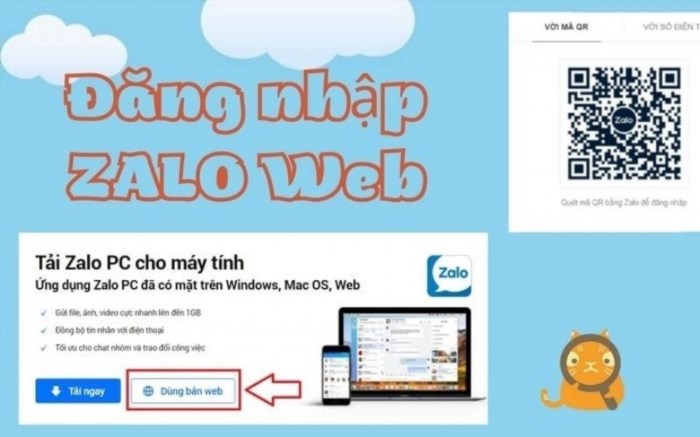Đăng nhập Zalo bằng điện thoại, đặc biệt là đăng nhập hai điện thoại bằng một tài khoản là điều thu hút sự quan tâm của nhiều người dùng. Nếu bạn chưa biết cách đăng nhập vào tài khoản Zalo này, hãy tiếp tục đọc bài viết dưới đây.
Zalo là một ứng dụng OTT tiện ích, cho phép người dùng gửi tin nhắn văn bản, hình ảnh, sticker, biểu tượng cảm xúc, hình vẽ,… Đến người khác trên cả di động và máy tính một cách hoàn toàn miễn phí.
Zalo, một ứng dụng được công ty công nghệ Việt Nam VNG giới thiệu vào năm 2012, đã trở thành một ứng dụng phổ biến.
1. Tổng quan về ứng dụng Zalo
Zalo là một ứng dụng di động và máy tính cho phép bạn gửi tin nhắn và thực hiện cuộc gọi miễn phí. Nền tảng này hiện đang phổ biến ở nhiều quốc gia như Việt Nam, Mỹ, Nhật Bản, Đài Loan, Hàn Quốc, Cộng hòa Séc, Nga, Malaysia, Angola và Sri Lanka.
2. Các tính năng cơ bản mà bạn có thể làm với ứng dụng Zalo
Tìm một bạn ở gần bạn.
Tin nhắn giọng nói đơn giản.
Tham gia trò chơi trực tuyến.
Truy cập linh hoạt từ máy tính và điện thoại di động.
Trò trò chuyện nhóm.

3. Tại sao tôi nên sử dụng Zalo trên website?
Ngoài việc sử dụng ứng dụng Zalo và tải trực tiếp về máy, nhiều người dùng còn lựa chọn đăng nhập Zalo qua trang web. Phương pháp này có nhiều lợi ích, bao gồm:
Tiết kiệm thời gian cài đặt ứng dụng và bộ nhớ của điện thoại/máy tính.
Giới hạn máy tính/điện thoại bị treo do sử dụng bộ nhớ.
Bạn có thể nói chuyện với nhiều người trong nhiều tab cùng một thời điểm.
Có ích trong việc gọi điện, trò chuyện nhóm, làm việc, học tập hoặc chỉ đơn giản là trò chuyện với bạn bè.
Nó hoạt động trên nhiều thiết bị đa dạng và chỉ cần có kết nối internet.
Giới hạn sự xâm nhập của vi rút.
Giao diện tiện dụng cho trải nghiệm của người dùng, thiết kế các công cụ thông minh.
4. Đăng nhập zalo trên thiết bị điện thoại, di động
Bước 1: Tải ứng dụng Zalo cho điện thoại bạn sở hữu.
Bước 2: Truy cập vào ứng dụng Zalo trên điện thoại > Nhấn vào lựa chọn “Đăng nhập”.
Bước 3: Nhập số điện thoại (tức tài khoản đăng nhập của bạn), nhập mật khẩu > Bấm “Đăng nhập” là khung màu xanh ngay dưới nơi nhập tài khoản là bạn đã đăng nhập thành công vào Zalo trên điện thoại.
Lưu ý: Nếu bạn quên mật khẩu đăng nhập, hãy nhập số điện thoại của bạn rồi làm theo các bước sau:.
Bấm Nhận mật khẩu> Nhập số điện thoại đã đăng ký tài khoản zalo và nhấn Tiếp theo.
Sau khi chọn Xác nhận và bấm nút Xác nhận, máy điện thoại của bạn sẽ nhận được một cuộc gọi hoặc tin nhắn với mã xác nhận từ trụ sở tổng đài của Zalo.
Hãy nhập mã xác minh để hoàn tất quá trình đăng nhập vào Zalo và nhấn nút “Generate Password” để tạo một mật khẩu mới thay thế cho mật khẩu cũ đã bị quên.
Hãy nhập một mật khẩu và xác nhận lại mật khẩu, sau đó chọn “Cập nhật”. Cuối cùng, sử dụng mật khẩu mới để đăng nhập vào Zalo trên điện thoại.
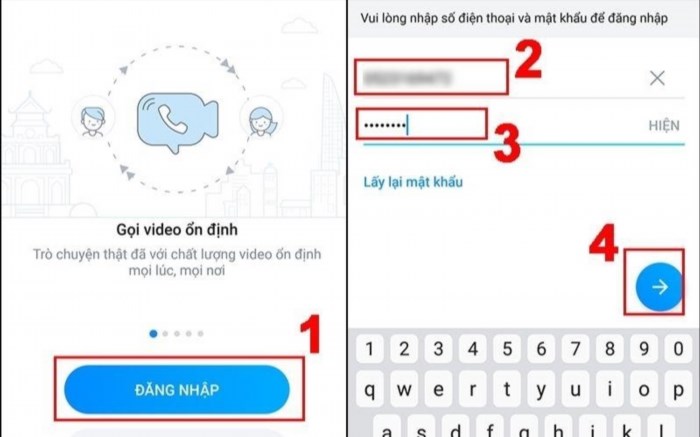
5. Hướng dẫn đăng nhập zalo ở 2 điện thoại
Zalo không cho phép đăng nhập cùng lúc một tài khoản trên hai điện thoại. Nhưng bạn có thể thực hiện điều này bằng cách kết hợp ứng dụng Zalo và Zalo web.
Dưới đây, Thiên Nam Hòa sẽ chia sẻ với bạn một cách rất đơn giản để đăng nhập vào Zalo trên hai thiết bị.
5.1. Đăng nhập zalo trên điện thoại nền tảng Android với 1 tài khoản 2 thiết bị
Đăng nhập ứng dụng Zalo bằng điện thoại đầu tiên bằng cách mở ứng dụng Zalo trên thiết bị điện thoại, sau đó nhấn vào biểu tượng mũi tên màu ở góc phải để thực hiện đăng nhập Zalo với điện thoại.
Bước 2: Đăng nhập vào tài khoản zalo trên điện thoại thứ 2 thông qua trang web.
Hãy sử dụng điện thoại thông minh Android của bạn để truy cập vào trình duyệt web Chrome. Tại giao diện trang web Chrome, hãy chọn biểu tượng ba chấm dọc ở góc trên bên phải màn hình và sau đó chọn Trang web trên máy tính.
Nhập id.Zalo.Me vào ô tìm kiếm và nhấp vào biểu tượng Zalo để truy cập Zalo Web.
Trong giao diện đăng nhập trên Zalo Web, bạn có thể lựa chọn đăng nhập bằng Số điện thoại hoặc Mã QR. Sau đó, bạn nhập số điện thoại và mật khẩu, và nhấn vào nút Đăng nhập bằng Mật khẩu.
Khi bạn đăng nhập Zalo lần đầu trên điện thoại Android, hãy chọn 3 người bạn đã liên hệ và nhấn Trả lời để xác minh tài khoản.
Nghĩa là bạn đã đăng nhập thành công một tài khoản Zalo bằng hai điện thoại Android khác nhau.
5.2. Cách đăng nhập 1 tài khỏan Zalo ở 2 điện thoại iPhone
Bước 1: Để đăng nhập vào tài khoản Zalo trên iPhone, hãy làm theo cách sau đây. Mở ứng dụng Zalo trên điện thoại, sau đó chọn mục “Đăng nhập”. Tiếp theo, mở ứng dụng Zalo trên iPhone và nhấn vào nút “Đăng nhập”.
Bước 2: Đăng nhập vào tài khoản Zalo trên điện thoại thứ 2 của bạn thông qua trang web. Hãy mở trình duyệt web Safari trên iPhone của bạn và truy cập vào địa chỉ https://id.Zalo.Me/. Sau đó, nhấn vào tùy chọn “Bằng Mã QR (hoặc Số điện thoại)”.
Bạn có thể sử dụng iPhone để mở tài khoản Zalo đã đăng ký bằng cách chọn biểu tượng QR trong giao diện Zalo. Sau đó, hướng camera sau của iPhone vào mã QR được hiển thị trên màn hình web Zalo trên iPhone khác. Cuối cùng, bạn chỉ cần nhấn Đăng nhập để hoàn tất quá trình đăng nhập.
Hoàn thành đăng ký một tài khoản Zalo trên hai điện thoại iPhone đồng thời.
6. Zalo Web là gì?
Zalo Web là phiên bản của ứng dụng Zalo hoạt động trên các trình duyệt như Firefox, Google Chrome, Cốc Cốc,….
Zalo Web sẽ mang đến cho bạn không chỉ các tính năng nhắn tin mà còn cho phép bạn gửi tài liệu tới bạn bè qua tài khoản cá nhân của mình.
Người dùng có thể nhanh chóng nhận được tin nhắn trong trường hợp gặp sự cố với điện thoại thông minh và máy tính mà không cần cài đặt Zalo hoặc hai phiên bản Zalo.
Một số ưu điểm của Zalo Web:
Khi làm việc, bạn có thể nhắn tin, trao đổi văn bản với bạn bè và đồng nghiệp mà không cần tải thêm ứng dụng và không làm nặng máy tính. Bạn cũng không cần phải sở hữu một điện thoại để đăng ký.
Thiết bị sẽ tự động lưu mật khẩu của bạn trừ khi bạn đăng xuất. Khi lần sau, bạn chỉ cần truy cập Zalo và sử dụng nhanh chóng.
Zalo có các thông báo cho người dùng, tương tự như khi sử dụng điện thoại di động.
7. Đăng nhập Zalo Web trên thiết bị máy tính
7.1. Đăng nhập bằng mật khẩu như bình thuờng
Đối với cách này, bạn không cần điện thoại để đăng nhập mà vẫn sử dụng Zalo được trên trình duyệt web.
Bước 1: Mở trình duyệt, truy cập vào trang chủ Zalo Web.
Bước 2: Nhập tên người dùng cũng như mật khẩu.
Bước 3: Nhấn chọn “Đăng nhập bằng mật khẩu”.
Bước 4: Hãy chọn ba người bạn đã liên hệ qua Zalo và xem bạn đã đăng nhập vào thiết bị này lần đầu hay chưa. Sau đó, hãy lựa chọn Trả lời.
Bước 5: Hãy chọn “Bật thông báo” để cho phép Zalo truy cập vào thông báo và tin nhắn mới từ bạn bè của bạn. Bạn đã đăng nhập thành công.
Nếu bạn quên mật khẩu của mình, có hai phương pháp để thực hiện khác.
7.2. Đăng nhập bằng mã QR
Cách này cho phép đăng nhập Zalo bằng mã QR, yêu cầu sử dụng Zalo trên điện thoại di động để thực hiện việc đăng nhập nhanh hơn so với phương pháp 1, đặc biệt hữu ích đối với những người dùng quên mật khẩu Zalo.
Bước 1: Trên trang chủ, chọn phần Mã QR.
Bước 2: Từ giao diện chính của ứng dụng Zalo trên điện thoại, bạn lựa chọn biểu tượng Quét mã QR Code.
Bước 3: Đặt camera vào mã QR trên máy tính của bạn.
Bước 4: Lựa chọn đăng nhập.
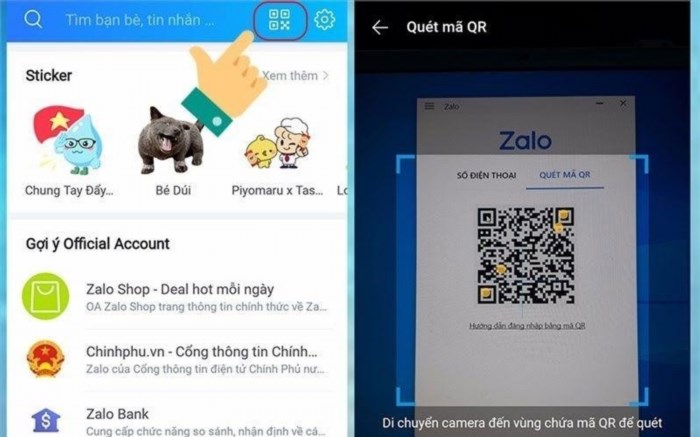
7.3. Đăng nhập chọn cách gửi yêu cầu đăng nhập
Phương pháp này hiệu quả và nhanh chóng cho những người dùng không am hiểu về quét mã QR.
Bước 1: Trên trang chủ zalo, bạn điền số điện thoại đăng ký zalo vào.
Bước 2: Nhấn vào nút Gửi yêu cầu đăng nhập. Lúc này, trang web sẽ hiển thị một yêu cầu xác thực robot, hãy tuân thủ theo yêu cầu đó.
Bước 3: Điện thoại hiển thị thông báo Xác nhận đăng nhập cho Zalo. Khi này, chọn:
Xác nhận đăng nhập và chấp nhận truy cập Zalo Web của bạn.
Từ từ chối có nghĩa là không đồng ý với việc đăng nhập thông qua Zalo Web.
8. Cách đăng nhập Zalo trên tài khoản Facebook
Bước 1: Truy cập vào tài khoản Facebook qua trình duyệt web di động hoặc máy tính> Mở trang chat.Zalo.Me> Nhấp vào nút Đăng nhập bằng Facebook.
Bước 2: Đăng nhập Zalo. Nếu đăng ký Facebook và Zalo bằng cùng một số điện thoại, hãy chọn Tiếp theo tên.
Hãy nhập số điện thoại nếu bạn chưa đăng ký Facebook và Zalo cùng một số điện thoại, sau đó bấm Chọn Lấy Mã Liên Kết.
Zalo sẽ gửi một mã liên kết cho bạn. Bạn chỉ cần nhập mã đó một cách nhanh chóng và chính xác để hoàn thành quá trình đăng nhập vào Zalo.
Nếu bạn nhập mã thành công, Zalo sẽ tự động đăng nhập vào trình duyệt internet của bạn.
Ghi chú thực hiện:
Để truy cập Zalo trên Facebook, số điện thoại đăng ký trên cả hai ứng dụng này phải trùng nhau.
Khi truy cập vào Zalo trên một thiết bị mới, tin nhắn cũ hiển thị đầy đủ mà không cần đồng bộ tin nhắn. Mật khẩu được tự động lưu trong trình duyệt của bạn.
Chỉ cần truy cập trang chủ Zalo, sau đó thiết bị của bạn sẽ tự động đăng nhập một cách tự động.
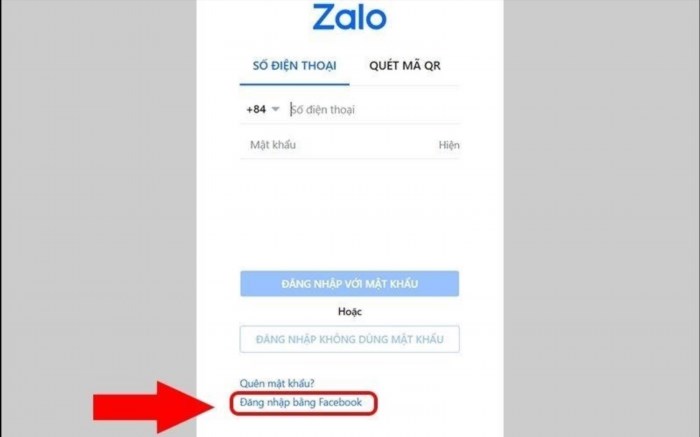
9. Thắc mắc thường thấy xung quanh tài khoản Zalo
Tạo tài khoản Zalo cần những gì và bằng phương pháp nào?
Để tạo tài khoản Zalo, bạn cần sử dụng một số điện thoại chưa từng được đăng ký trên Zalo trước đó.
Không thể đăng nhập vào Zalo?
Có một số lý do khiến bạn không thể đăng nhập Zalo:1. Kết nối Internet không ổn định, bao gồm cả kết nối 4G, wifi.2. Gặp lỗi 2028 trên Zalo PC.3. Gặp lỗi 112, 360, 600 trên ứng dụng Zalo trên điện thoại.4. Zalo chưa được cập nhật hoặc được tải từ nguồn không phải là Google.5. Máy chủ Zalo gặp lỗi.
Làm thế nào để khôi phục mật khẩu Zalo nếu quên?
Bạn có thể lấy lại mật khẩu Zalo bằng cách thực hiện trên máy tính, ứng dụng Zalo trên điện thoại, sử dụng số điện thoại khác hoặc tạo một số điện thoại mới.
Làm thế nào để khôi phục tài khoản Zalo nếu mất SIM hoặc số điện thoại?
Nếu bạn mất số điện thoại, bạn có thể khôi phục tài khoản Zalo bằng cách khôi phục lại SIM gốc hoặc thay đổi số điện thoại Zalo.
Không thể vào chat.Zalo.Me?
Đáp: Bạn có thể khắc phục sự cố này bằng cách truy cập vào trang web Yêu cầu trên máy tính và thay đổi cài đặt trình duyệt web trên điện thoại di động của bạn.
Có thể đăng nhập một tài khoản Zalo trên hai điện thoại không?
Lý thuyết cho biết, Zalo không cho phép hai máy tính cùng đăng nhập và sử dụng một tài khoản Zalo. Bạn chỉ có thể sử dụng một tài khoản trên một máy tính tại một thời điểm.
Sử dụng hai tài khoản Zalo trên một điện thoại có thể không?
Hiện tại, một số điện thoại đã được trang bị tính năng Dual Messenger để hỗ trợ việc gửi nhắn tin song song.
Hy vọng sau khi đọc bài viết này, bạn sẽ có thêm kiến thức về cách đăng nhập Zalo trên máy tính hoặc laptop của mình. Bạn có suy nghĩ gì về thiết bị nào là tốt nhất và dễ sử dụng nhất?
Hãy cùng chia sẻ những ý tưởng sáng tạo và cả những thắc mắc của bạn dưới phần bình luận để Thiên Nam Hòa biết nhé.